- লেখক Jason Gerald [email protected].
- Public 2024-01-15 08:10.
- সর্বশেষ পরিবর্তিত 2025-01-23 12:08.
এই উইকিহো আপনাকে শেখায় কিভাবে আপনার অ্যান্ড্রয়েড ফোন বা ট্যাবলেটে শোবক্স অ্যাপটি ইনস্টল করতে হয়। এই অ্যাপটি প্লে স্টোরে উপলভ্য নয় তাই আপনাকে অ্যাপটির.apk ফাইলটি ম্যানুয়ালি ডাউনলোড করতে হবে।
ধাপ
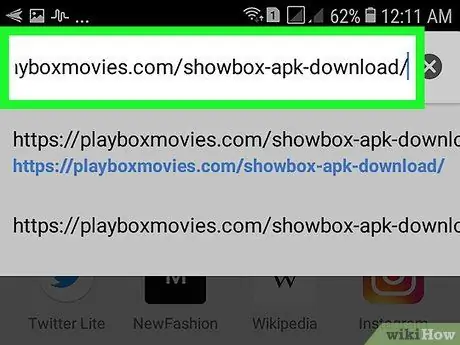
ধাপ 1. একটি ওয়েব ব্রাউজারে শোবক্স ডাউনলোড পৃষ্ঠা দেখুন।
আপনি ক্রোম, ফায়ারফক্স বা স্যামসাং ইন্টারনেট অ্যাপ সহ আপনার ডিভাইসে যেকোন ব্রাউজার ব্যবহার করতে পারেন।
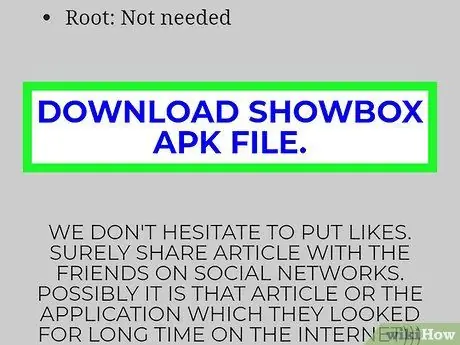
ধাপ ২। স্ক্রিনটি সোয়াইপ করুন এবং শোবক্স APK ফাইলটি ডাউনলোড করুন আলতো চাপুন।
ফাইলের তথ্য প্রদর্শিত হবে।
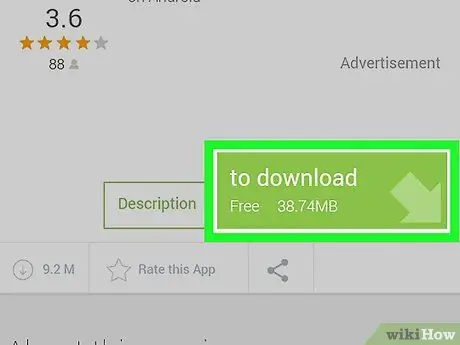
ধাপ 3. APK ডাউনলোড স্পর্শ করুন।
ফাইলটি স্বয়ংক্রিয়ভাবে ডাউনলোড হবে।
যদি আপনি একটি সতর্কতা বার্তা দেখতে চান যে আপনি ফাইলটি ডাউনলোড করতে চান কিনা তা জিজ্ঞাসা করুন, " ঠিক আছে ”.
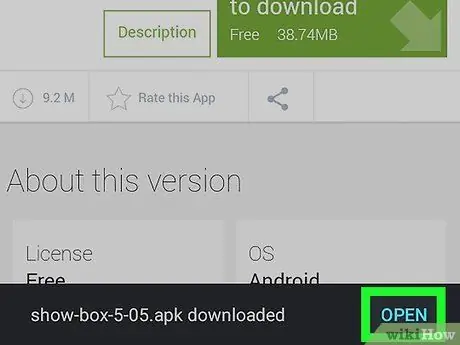
ধাপ 4. ডাউনলোড করা ফাইলটি স্পর্শ করুন।
আপনি যদি স্ক্রিনে ফাইলের লিঙ্কটি না দেখতে পান তবে স্ক্রিনের উপর থেকে নিচে সোয়াইপ করুন। লিঙ্ক ফাইলটি পর্দার শীর্ষে প্রদর্শিত হবে। একবার আপনি ফাইলটি স্পর্শ করলে একটি সতর্ক বার্তা প্রদর্শিত হবে।
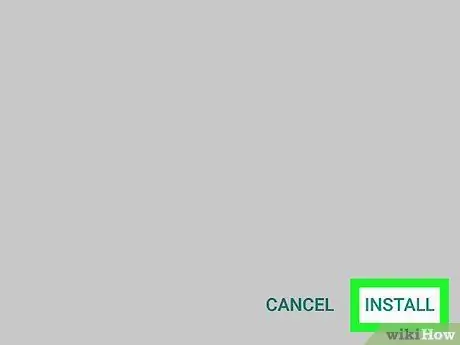
ধাপ 5. ইনস্টল স্পর্শ করুন।
যদি আপনার ডিভাইসটি অজানা উৎস থেকে অ্যাপ ইনস্টল করার অনুমতি না দেয়, তাহলে আপনাকে আপনার ব্রাউজারকে অ্যাপস ইনস্টল করার অনুমতি দিতে বলা হবে।
যদি আপনি অজানা উত্স থেকে ডাউনলোড করার অনুমতি দেন, অ্যাপটি অবিলম্বে ইনস্টল করা হবে। ইনস্টলেশন সম্পন্ন হওয়ার পরে, " খোলা "অ্যাপ্লিকেশনটি চালানোর জন্য বা আইকনটি স্পর্শ করুন" শোবক্স পৃষ্ঠা/অ্যাপ ড্রয়ারে।
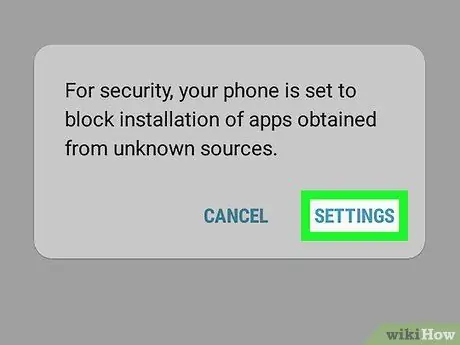
পদক্ষেপ 6. সেটিংস স্পর্শ করুন।
এটি পপ-আপ উইন্ডোর নিচের-ডান কোণে।
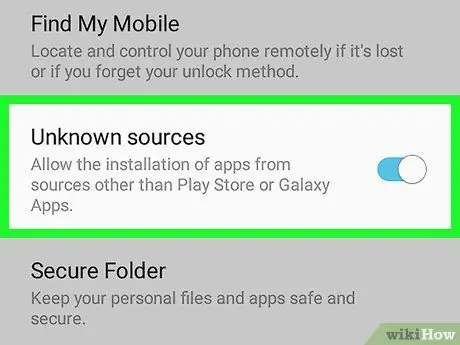
ধাপ 7. সুইচটি স্লাইড করুন এই উৎস থেকে অন পজিশন বা "অন" এ অনুমতি দিন
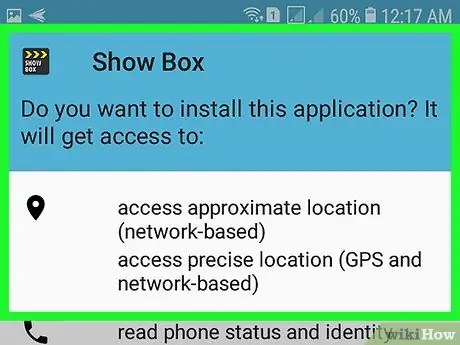
ধাপ 8. ব্যাক বোতামটি স্পর্শ করুন।
ইন্সটল অপশনের সাহায্যে আপনাকে আবার পেজে নিয়ে যাওয়া হবে।
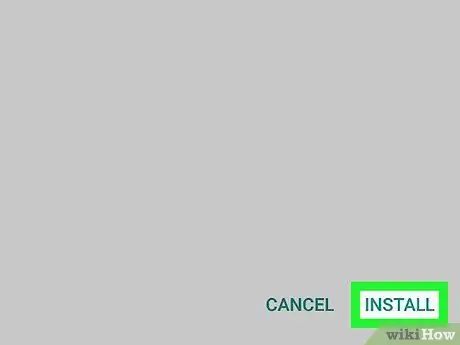
ধাপ 9. ইনস্টল স্পর্শ করুন।
শোবক্সটি ডিভাইসে ইনস্টল করা হবে। ইনস্টলেশন সম্পন্ন হওয়ার পরে, আপনি "" এ স্পর্শ করে অ্যাপ্লিকেশনটি খুলতে পারেন খোলা ”অথবা পেজ/অ্যাপ ড্রয়ারে অ্যাপ আইকন।






